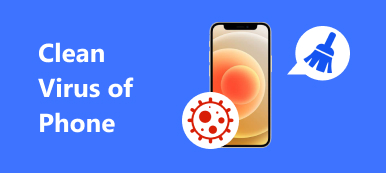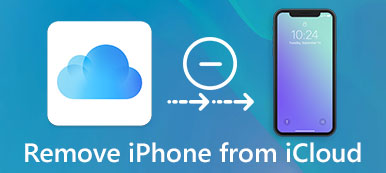스마트폰의 보이스메일 기능은 문자를 보내지 않고도 정보를 주고받을 수 있어 편리합니다. 그러나 다른 멀티미디어 콘텐츠와 마찬가지로 각 음성 메일 메시지는 휴대 전화에 다운로드되며 일정 공간을 차지합니다. 시간이 지날수록 스마트폰의 저장 공간이 부족해지고 성능이 느려집니다.

다행히도 쉽게 iPhone에서 음성 메일 메시지 삭제 단일 메시지 또는 한 번에 여러 메시지가 있는 Android 전화. 휴대폰에서 음성 메일을 삭제하는 데 문제가 있습니까? 아래 가이드에 따라 빠르고 간단하게 휴대폰의 저장 공간을 확보하세요.
파트 1. iPhone에서 음성 메일 메시지를 삭제하는 방법
이 부분에서는 iPhone XS Max/XS/XR/X/8/8 Plus/7/7 Plus/6/6s/5에서 음성 메일 메시지를 삭제하는 몇 가지 방법에 대해 알아볼 수 있습니다.
방법 1: iPhone에서 단일 음성 메일 삭제
iPhone에서 음성 메일 메시지를 삭제하려면 단일 메시지를 제거하는 것부터 시작하는 것이 좋습니다.
1단계. iPhone 홈 화면에서 전화 앱을 열고 화면 하단에서 "음성 메일"을 누릅니다.
2단계. 아래로 스크롤하여 장치에서 제거하려는 음성 메일 메시지를 찾은 다음 음성 메일 메시지를 왼쪽으로 스와이프하고 빨간색 배경의 "삭제" 버튼을 누릅니다. 이제 음성 메일 메시지가 사라집니다.
음성 메일 메시지를 들을 때마다 "삭제" 옵션이 표시되는 것을 알 수 있습니다. 음성 메일을 삭제하는 또 다른 빠른 방법입니다.
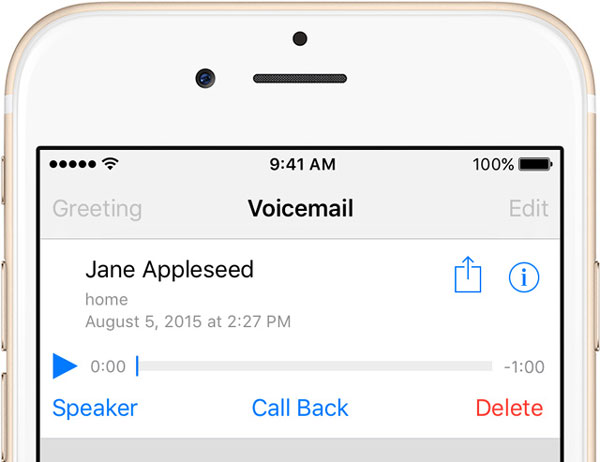
이런 식으로 음성 메일 메시지가 눈에서 사라집니다. 그러나 그들은 될 수 있습니다 복구 iPhone의 타사 앱으로.
방법 2: iPhone에서 여러 음성 메일 삭제
위의 방법은 음성 메일을 얼마나 자주 보내고 받는지에 따라 지루할 수 있습니다. 분명히 한 번에 음성 메일 메시지를 삭제하는 데 도움이 되는 빠른 방법이 있어야 합니다.
1단계. 전화 앱의 "음성 메일" 탭으로 이동하여 화면 상단의 편집을 누릅니다.
2단계. 그런 다음 제거하려는 각 메시지 앞에 있는 "빼기" 버튼을 터치하여 "삭제" 버튼을 불러옵니다. 그런 다음 모든 삭제 버튼을 탭하여 기기에서 원치 않는 메시지를 제거하세요.
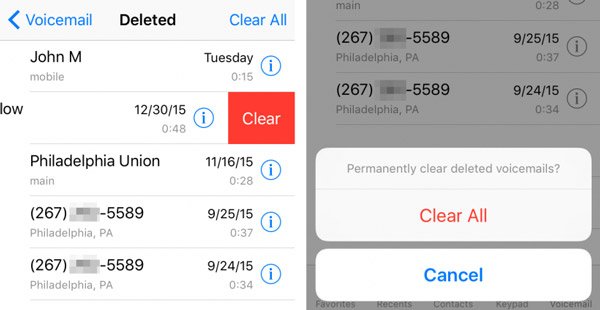
방법 3: iPhone에서 모든 음성 메일을 철저히 삭제
안타깝게도 Apple은 모든 음성 메일을 삭제하고 정보와 개인 정보를 보호하는 데 도움이 되는 기능을 설계하지 않았습니다. 이 시점에서 Apeaksoft를 권장합니다. 아이폰 지우개. 주요 기능은 다음과 같습니다.
- 암호 없이 iPhone에서 음성 메일을 삭제할 수 있는 기능이 있습니다.
- iPhone에서 음성 메일, SMS, 사용자 설정, 사진, 음악, 비디오, 앱 데이터 및 기타 파일을 영구적으로 지울 수 있습니다.
- 고급 기술을 사용하여 복구하지 않고 iPhone의 데이터를 덮어씁니다.
- iPhone 지우기는 한 번의 클릭으로 정보와 파일을 제거할 수 있습니다.
- 이 iPhone 지우개는 iPhone 16/15/14/13/12/11/X 등 모든 iPhone 모델을 지원합니다.
- Windows 11/10/8/8.1/7/XP 및 macOS에서 사용할 수 있습니다.
즉, 한 번에 iPhone에서 모든 음성 메일을 삭제하는 것이 가장 좋습니다.
한 번의 클릭으로 iPhone에서 음성 메일을 삭제하는 방법
1단계. 컴퓨터에 최고의 iPhone 지우개 설치
컴퓨터에 iPhone Eraser를 다운로드하여 설치합니다. USB 케이블을 통해 iPhone을 컴퓨터에 연결합니다. iPhone Eraser를 시작하고 장치가 자동으로 감지될 때까지 기다립니다.
주의 사항: iPhone 백업 먼저 iTunes 또는 iCloud로.
2단계. 지우기 수준 결정
이제 지우기 수준과 관련된 세 가지 옵션이 표시됩니다. 높음, 중급 and 높음 . 전자는 iPhone을 한 번 덮어씁니다. 두 번째는 두 번 수행하고 후자는 세 번 덮어 쓰기를 반복합니다. 상황에 따라 적절한 지우기 수준을 선택하십시오.

3단계. 한 번의 클릭으로 음성 메일 삭제
준비가 되었다면 클릭 스타트 iPhone에서 음성 메일 및 기타 개인 데이터 삭제를 시작하려면 창의 버튼을 누르십시오. 완료되면 iPhone을 분리하고 iCloud에서 데이터 복구 또는 음성 메일을 제외한 iTunes 백업.

파트 2. Android에서 음성 메일 메시지를 삭제하는 방법
반면 Android 기기에서 음성 메일을 삭제하는 것은 iPhone과 약간 다릅니다.
방법 1: Android에서 수동으로 음성 메일 삭제
휴대폰에 음성사서함 앱이 있는 경우 "설정" > "애플리케이션 관리자"로 이동하여 "음성사서함" 앱을 찾아 앱 정보 화면에서 "데이터 지우기"를 누릅니다. 이동통신사의 Visual Voicemail 기능을 사용하는 Android 휴대폰의 경우 아래 안내를 따르세요.
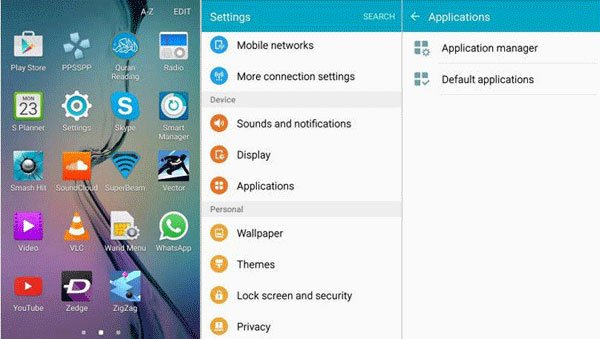
AT & T에서 음성 메일 삭제
1단계. 전화 앱을 열고 상자에서 1을 누른 다음 전화 통화 아이콘을 눌러 음성 메일을 불러옵니다.
2단계. 음성 메일 메시지를 들으려면 1번을 입력하고 원치 않는 음성 메일을 선택한 다음 7을 눌러 음성 메일을 삭제합니다.
T-Mobile에서 음성 메일 삭제
1단계. 또한 전화 앱에서 1번으로 전화를 걸어 음성사서함에 전화를 걸고 메시지가 표시되면 비밀번호를 입력하세요.
2단계. 각각의 음성사서함을 들으려면 9를 입력하고 원치 않는 메시지는 7번을 눌러 삭제합니다.
Verizon에서 음성 메일 삭제
1단계. Verizon 전화로 *86으로 전화를 걸어 #을 눌러 음성 메일에 액세스하십시오.
2단계. 삭제할 음성 메일을 선택하고 7을 눌러 휴대폰에서 제거합니다.
Sprint에서 음성 메일 삭제
1단계. 음성 메일에 액세스하려면 화면의 봉투 아이콘을 길게 누르고 비밀번호를 입력하세요.
2단계. 원하지 않는 음성 메일을 강조 표시하고 가상 키보드에서 7을 탭하여 음성 메일을 삭제합니다.
방법 2: Android 기기 관리자로 음성 메일 삭제
손에 안드로이드 폰이 없다면 스마트폰에서 음성 메일을 삭제할 수 있는 방법은 없을까요? 답은 Google의 Android 기기 관리자입니다. 스마트폰에 Google 계정을 설정한 경우 원격으로 기기를 지울 수 있습니다.
1단계. 입력 www.google.com/android/devicemanager 브라우저의 주소 표시줄에서 Enter 키를 눌러 Google의 Android 기기 관리자를 엽니다.
Android 휴대폰이 온라인 상태인지 확인합니다.
2단계. 기기와 연결된 Google 계정에 로그인합니다. 그러면 Google이 지도에 휴대전화를 표시하고 '벨', '잠금' 및 '지우기'의 세 가지 옵션을 표시합니다.
3단계. "지우기" 옵션을 선택하고 휴대폰에서 음성 메일 및 기타 데이터 삭제를 시작합니다. 완료되면 시작 화면이 나타나고 Google 계정의 백업에서 스마트폰으로 파일을 복원할 수 있습니다.

결론
위의 자습서를 기반으로 iPhone 및 Android 전화에서 음성 메일을 삭제하는 방법을 이해할 수 있습니다. 기기에서 음성 메일 메시지를 제거하는 일반적인 방법 외에도 iPhone에 대한 원클릭 솔루션인 Apeaksoft iPhone Eraser도 공유했습니다. 이제 적절한 방법을 선택하고 원하는 것을 자유롭게 할 수 있습니다.